Implantar um site Jekyll nos Aplicativos Web Estáticos do Azure
Este artigo demonstra como criar e implantar um aplicativo Web Jekyll em Aplicativos Web Estáticos do Azure.
Neste tutorial, irá aprender a:
- Criar um site Jekyll
- Configurar um recurso de Aplicativos Web Estáticos do Azure
- Implantar o aplicativo Jekyll no Azure
Se não tiver uma subscrição do Azure, crie uma conta gratuita do Azure antes de começar.
Pré-requisitos
- Instale o Jekyll
- Você pode usar o Subsistema Windows para Linux e seguir as instruções do Ubuntu, se necessário.
- Uma conta do Azure com uma subscrição ativa. Se não tiver uma, pode criar uma conta gratuitamente.
- Uma conta GitHub. Se não tiver uma, pode criar uma conta gratuitamente.
- Uma configuração do Git instalada. Se você não tiver um, você pode instalar o Git.
Criar aplicativo Jekyll
Crie um aplicativo Jekyll usando a interface de linha de comando (CLI) Jekyll:
No terminal, execute a CLI Jekyll para criar um novo aplicativo.
jekyll new static-appVá para o aplicativo recém-criado.
cd static-appInicialize um novo repositório Git.
git initConsolide as alterações.
git add -A git commit -m "initial commit"
Envie seu aplicativo para o GitHub
Os Aplicativos Web Estáticos do Azure usam o GitHub para publicar seu site. As etapas a seguir mostram como criar um repositório GitHub.
Crie um repositório GitHub em branco (não crie um LEIA-ME) a partir do https://github.com/new nome jekyll-azure-static.
Adicione o repositório GitHub como um remoto ao seu repositório local. Certifique-se de adicionar seu nome de usuário do GitHub no lugar do
<YOUR_USER_NAME>espaço reservado no comando a seguir.git remote add origin https://github.com/<YOUR_USER_NAME>/jekyll-azure-staticEmpurre seu repositório local para o GitHub.
git push --set-upstream origin mainNota
Sua ramificação git pode ser nomeada de forma diferente de
main. Substituamainneste comando pelo valor correto.
Implantar seu aplicativo Web
As etapas a seguir mostram como criar um novo aplicativo de site estático e implantá-lo em um ambiente de produção.
Criar a aplicação
Aceda ao Portal do Azure
Selecione Criar um recurso
Procure Aplicações Web Estáticas
Selecionar aplicativos Web estáticos
Selecione Criar
Na guia Noções básicas, insira os seguintes valores.
Propriedade valor Subscrição Seu nome de assinatura do Azure. Grupo de recursos jekyll-static-app Nome jekyll-static-app Tipo de plano Gratuito Região para API do Azure Functions e ambientes de preparo Selecione a região mais próxima de si. Source GitHub Selecione Entrar com o GitHub e autentique-se com o GitHub.
Insira os seguintes valores do GitHub.
Propriedade valor Organização Selecione sua organização desejada no GitHub. Repositório Selecione jekyll-static-app. Ramo Selecione principal. Nota
Se você não vir nenhum repositório, talvez seja necessário autorizar os Aplicativos Web Estáticos do Azure no GitHub. Navegue até o repositório do GitHub e vá para Configurações de Aplicativos OAuth Autorizados, selecione Aplicativos > Web Estáticos do Azure e selecione Conceder.> Para repositórios de organização, você deve ser um proprietário da organização para conceder as permissões.
Na seção Detalhes da compilação, selecione Personalizar na lista suspensa Predefinições de compilação e mantenha os valores padrão.
Na caixa Localização da aplicação , introduza ./.
Deixe a caixa Localização da api vazia.
Na caixa Local de saída , digite _site.
Rever e criar
Selecione Rever + Criar para verificar se os detalhes estão corretos.
Selecione Criar para iniciar a criação do Aplicativo Web Estático do Serviço de Aplicativo e provisionar uma Ação do GitHub para implantação.
Quando a implantação for concluída, selecione Ir para o recurso.
Na tela de recurso, selecione o link de URL para abrir seu aplicativo implantado. Talvez seja necessário aguardar um ou dois minutos para que as Ações do GitHub sejam concluídas.
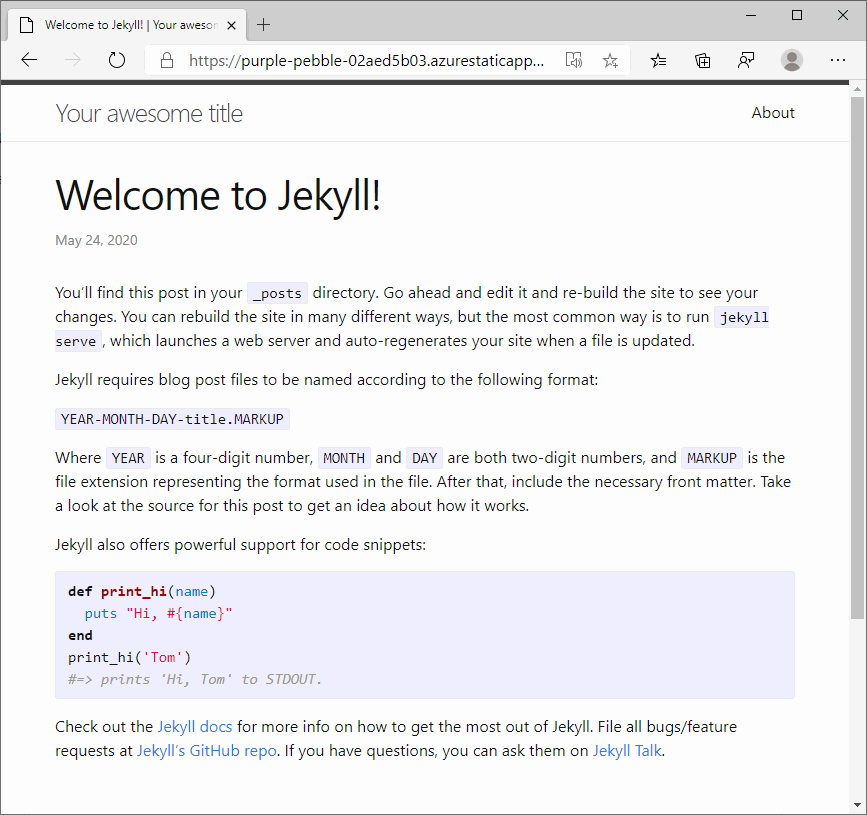
Configurações personalizadas do Jekyll
Quando você gera um aplicativo Web estático, é gerado um arquivo de fluxo de trabalho que contém as definições de configuração de publicação para o aplicativo.
Para configurar variáveis de ambiente, como JEKYLL_ENV, adicione uma env seção às Ações do GitHub dos Aplicativos Web Estáticos do Azure no fluxo de trabalho.
- name: Build And Deploy
id: builddeploy
uses: Azure/static-web-apps-deploy@v1
with:
azure_static_web_apps_api_token: ${{ secrets.AZURE_STATIC_WEB_APPS_API_TOKEN }}
repo_token: ${{ secrets.GITHUB_TOKEN }} # Used for GitHub integrations (i.e. PR comments)
action: "upload"
###### Repository/Build Configurations - These values can be configured to match you app requirements. ######
# For more information regarding Static Web App workflow configurations, please visit: https://aka.ms/swaworkflowconfig
app_location: "/" # App source code path
api_location: "" # Api source code path - optional
output_location: "_site" # Built app content directory - optional
###### End of Repository/Build Configurations ######
env:
JEKYLL_ENV: production
Clean up resources (Limpar recursos)
Se não pretender continuar a utilizar esta aplicação, pode eliminar o recurso Azure Static Web App através dos seguintes passos:
- Abra o portal do Azure
- Na barra de pesquisa superior, procure a sua aplicação pelo nome que forneceu anteriormente
- Clique no aplicativo
- Clique no botão Excluir
- Clique em Sim para confirmar a ação de exclusão